
Hola, otro post de SoporteTIC!
Las herramientas RSAT están disponibles para su instalación en Windows 10 versión 2004. Si está utilizando Windows 10 versión 1803 o anterior, deberá descargar las herramientas RSAT desde aquí. Las herramientas RSAT vienen como una característica opcional (incluida en Características a pedido) en Windows 10, versión 1809 y posteriores. Se puede habilitar desde la configuración.
Índice de contenidos
¿Qué son las herramientas RSAT?
Herramientas de administración de servidor remoto (RSAT) asiste Administradores de TI Administre y supervise los servidores de forma remota desde los sistemas operativos cliente como Windows 10 y Windows 7 sin tener que iniciar sesión en el servidor.
Las herramientas RSAT solo se pueden instalar en las versiones Pro o Enterprise del sistema operativo. Si está ejecutando Windows 10 Home, no está disponible para su instalación.
Veamos cómo se puede instalar RSAT en Windows 10 versión 2004.
Instale RSAT en Windows 10 usando la configuración de Windows
- Navega hasta el Menú Inicio -> Configuración (Engranaje) Icono -> Aplicaciones, y luego haga clic en Características opcionales.

- Haga clic en Agregar una característica
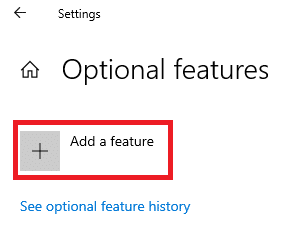
Buscar RSAT en Agregar una función opcional ventana. Tendrás una serie de opciones para elegir. Las características opcionales ofrecen diferentes componentes del servidor remoto para administrar de modo que no sea demasiado pesado para el sistema operativo en el que está trabajando (Windows 10). - Elija los componentes que desea instalar y haga clic en Instalar en pc.

- Una vez completada la instalación, reinicie la computadora. Las funciones instaladas cambiarán de Características opcionales para Funciones instaladas después del reinicio.
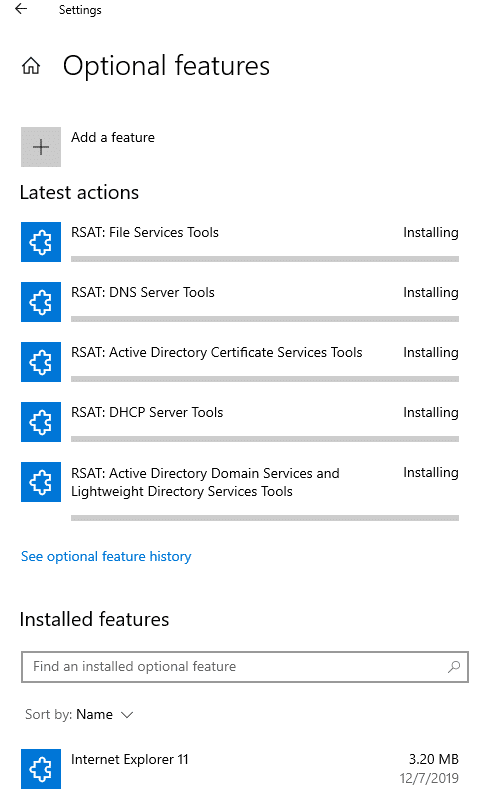
¡Las funciones instaladas ya están listas para que las use!
Instale RSAT en Windows 10 usando la línea de comando
PowerShell y el símbolo del sistema se pueden usar para ver e instalar componentes opcionales en Windows 10.
1- Ver componentes RSAT instalados actualmente
Ejecute Windows PowerShell e ingrese el siguiente comando:
DISM.exe /Online /Get-Capabilities
Este comando devolverá una serie de componentes y sus detalles sobre si son Instalado o No presente. Copie el nombre del componente que desea instalar.

2- Instale las herramientas RSAT usando la línea de comando
Utilice el siguiente comando para instalar funciones opcionales, incluidas las herramientas RSAT:
DISM.exe /Online /add-capability /CapabilityName:CapibilityName
Nota: Reemplace la CapabilityName en el comando anterior con el nombre de la identidad de capacidad de PowerShell. Simplemente copie y pegue el nombre de la identidad.

Cómo desinstalar componentes RSAT no deseados de Windows 10
También puede eliminar o eliminar cualquier característica no deseada de su computadora que ejecuta Windows 10.
- Simplemente navegue hasta lo siguiente:
Menú Inicio -> Icono de configuración (engranaje) -> Aplicaciones -> Funciones opcionales - Haga clic en la función que desea eliminar debajo de la Funciones instaladas y luego haga clic en Desinstalar.

Alternativas RSAT
RSAT es probablemente la mejor herramienta gratuita de administración de Active Directory que existe. Si está buscando alternativas a la herramienta RSAT, puede consultar estas herramientas:
- Administrador de derechos de acceso de SolarWinds
- Monitor de servidor y aplicación
- Anturis
- Automatización XIA
- ManageEngine ADAudit Plus
- Control masivo de contraseñas
- Adaxes
- Administrador activo de Quest
- Z-Hire y Z-Term
¿Planea usar RSAT en Windows 10? ¿O prefiere administrar los servidores directamente?
Por hoy, esperamos que os haya gustado, si lo compartís con vuestros amig@s, os lo agradeceremos mucho 😃.
